
Cómo recuperar contactos perdidos en Huawei con o sin copia de seguridad

Es posible que pierdas contactos de Huawei al actualizar la versión de EMUI o Magic UI de Huawei, o que elimines por error contactos duplicados de tu dispositivo, etc. Si te ocurre algo inesperado, ¿sabes cómo recuperar los contactos perdidos de tu dispositivo Huawei en segundos? Sigue esta guía para descubrir 5 soluciones sencillas para recuperar tus contactos perdidos.

Si borraste accidentalmente algunos contactos recientemente o desaparecieron repentinamente, es posible que aún estén guardados en la sección "Eliminados recientemente" de la app Contactos. Los dispositivos Huawei incluyen una función que conserva temporalmente los contactos eliminados durante 30 días, lo que te permite restaurarlos fácilmente.
Siga estos pasos para recuperar contactos perdidos recientemente:
Paso 1. Abra la aplicación Contactos en su teléfono Huawei.
Paso 2. Toca el ícono "Yo" en la parte inferior o el menú de tres puntos en la esquina superior derecha, según el modelo de tu dispositivo.
Paso 3. Vaya a “Configuración” > elija “Organizar contactos” (o “Administrar contactos”).
Paso 4. Toca "Eliminados recientemente" y verás una lista de contactos eliminados en los últimos 30 días.
Paso 5. Seleccione los contactos que desea restaurar y toque el botón "Restaurar" en la parte inferior.
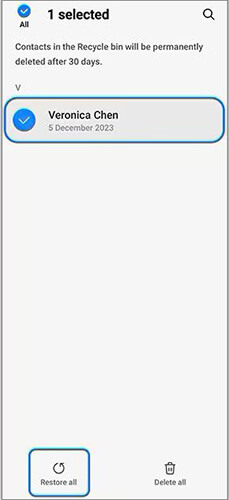
Nota: Los contactos eliminados permanecen en la carpeta "Eliminados recientemente" durante 30 días. Después, se eliminarán definitivamente y no podrán restaurarse con este método.
Si ya has hecho una copia de seguridad de tus contactos con Huawei Cloud o la función de copia de seguridad integrada, ahora puedes restaurarlos fácilmente en tu teléfono. Simplemente elige el método de recuperación que mejor se adapte a tu método de copia de seguridad.
Huawei Cloud es un servicio de almacenamiento en la nube de Huawei que te ayuda a respaldar de forma segura tus contactos, fotos, notas, videos y otra información importante. Si ya has sincronizado los contactos con la nube, se perderán. Puedes restaurarlos en tu teléfono Huawei desde la copia de seguridad.
¿Cómo recuperar contactos de Huawei Cloud?
Paso 1. En su teléfono o computadora, visite cloud.huawei.com e inicie sesión en Huawei Cloud con su ID de Huawei.
Paso 2. Toca "Eliminados recientemente" en la parte inferior, elige los contactos que quieres restaurar y haz clic en "Rehacer".
Nota: Los archivos eliminados recientemente permanecerán allí durante 30 días desde EMUI 10.0.
Paso 3. Verifique si se han restaurado todos los contactos eliminados en la interfaz Contactos.
Paso 4. A continuación, abra su teléfono Huawei, abra la aplicación "Ajustes" > toque su nombre > inicie sesión con su ID de Huawei > toque "Nube" > active la opción "Contactos". Después, se sincronizarán todos los contactos de Huawei Cloud con su dispositivo.

La mayoría de los teléfonos Huawei cuentan con una función de copia de seguridad integrada. Si ya has hecho una copia de seguridad de tus contactos y otros archivos, podrás recuperarlos rápidamente desde la copia de seguridad de Huawei.
Veamos cómo hacerlo.
Paso 1. Abre "Configuración" en tu teléfono Huawei > ve a "Sistema y actualizaciones" > selecciona "Copia de seguridad y restauración".

Paso 2. Haz clic en "Copia de seguridad en la nube" > "Restaurar datos" > selecciona el archivo de copia de seguridad que contenga los contactos perdidos.

Paso 3. Pulsa "Restaurar". Al finalizar el proceso de restauración, recuperarás los contactos en tu teléfono.
Si nunca has hecho una copia de seguridad de tus contactos, puedes usar herramientas profesionales de recuperación de datos para escanearlos y restaurarlos. Aquí tienes dos instrucciones detalladas para restaurar los contactos de Huawei sin necesidad de una copia de seguridad.
Si has hecho una copia de seguridad de tus contactos de Huawei en otro lugar antes de perderlos, todo será más fácil de gestionar. Por lo tanto, podrías considerarlo complicado si olvidas hacer una copia de seguridad de tus contactos previamente. Ese no es el caso.
Suponga que deja de usar su teléfono Huawei inmediatamente después de perder datos, especialmente la app Contactos. Probablemente podrá recuperar los contactos perdidos en su teléfono Huawei con la app profesional de recuperación de datos Android Coolmuster Lab.Fone for Android .
Coolmuster Lab.Fone for Android es un completo software de recuperación que te ayuda a recuperar todos los datos de la memoria interna y la tarjeta SD de tu Android sin necesidad de copia de seguridad. Admite múltiples tipos Android archivos, como contactos, historial de llamadas, mensajes, archivos multimedia y documentos. Con este programa, puedes previsualizar y recuperar los datos que quieras.
Características críticas de Lab.Fone para Android :
Pasos para recuperar contactos perdidos en el teléfono Huawei sin respaldo:
01 Después de instalar este programa en su computadora, ejecútelo.
02 Conecte su teléfono Huawei a la computadora con un cable USB y siga las instrucciones en pantalla para habilitar la depuración USB. Luego, seleccione "Contactos" en la interfaz > haga clic en "Siguiente" para comenzar el escaneo.

Nota: Si no puede encontrar los contactos eliminados, puede rootear su dispositivo e intentarlo nuevamente.
En esta página, puede elegir "Análisis profundo" o "Análisis rápido" para escanear sus datos. Tras el escaneo, se mostrarán los datos de Huawei en la pantalla.

04 Haga clic en "Contactos" en el panel izquierdo, obtenga una vista previa y marque los contactos que desea recuperar y presione el botón "Recuperar" para comenzar a recuperar contactos en su computadora.

Guía de vídeo
Coolmuster Android SMS + Contacts Recovery es otro programa para recuperar contactos perdidos en un teléfono Huawei si olvidaste hacer una copia de seguridad. Si te cansas de usar programas con funciones complejas, este es una excelente opción. Como su nombre indica, este programa está diseñado para ayudarte a recuperar los contactos y SMS perdidos de la memoria interna y la tarjeta SIM de tu Android .
También puedes hacer una copia de seguridad de tus SMS y contactos en el ordenador en formato HTML o XML para facilitar su lectura e impresión. Cabe destacar que este software es compatible con Android 6.0 y versiones posteriores. Por lo tanto, la mayoría de los teléfonos Huawei lo utilizan sin problemas.
¿Cómo recupero mis contactos en mi teléfono Huawei directamente?
01 Instale y ejecute el programa en su PC, conecte su teléfono Huawei a la PC mediante un cable USB.
02 Después de que reconozca su teléfono, elija “Contactos” en la interfaz y toque “Siguiente” para continuar.

03 Seleccione “Contactos” en la ventana izquierda, obtenga una vista previa y marque los contactos que desea recuperar y haga clic en el botón “Recuperar” para iniciar el proceso de recuperación.

Guía de vídeo
Esta publicación te enseña a recuperar contactos perdidos en teléfonos Huawei con cinco métodos sencillos. Si quieres recuperar tus contactos sin respaldo, puedes elegir Coolmuster Lab.Fone for Android o Coolmuster Android SMS + Contacts Recovery para recuperarlos en segundos.
Mientras tanto, supongamos que ya usaste Huawei Cloud o la copia de seguridad local para respaldar tus contactos o los ocultaste en tu teléfono. En ese caso, puedes restaurarlos. En definitiva, siempre puedes encontrar una manera de recuperarlos en tu dispositivo.
Artículos relacionados:
Cómo recuperar contactos eliminados en el teléfono HONOR: 4 métodos comprobados
Recuperación de datos de Huawei: Guía completa para recuperar archivos borrados de Huawei
Recuperación de registros de llamadas de Huawei: Recuperar el historial de llamadas en Huawei
Cómo recuperar mensajes borrados en un teléfono Huawei con o sin respaldo





